Mengisi formulir adalah hal biasa bagi kita dalam bekerja. Ada berbagai macam formulir seperti kontak, faktur, deklarasi pajak, CV, pesanan penyisipan dan sebagainya yang menunggu untuk Anda isi. Dan itu selalu berupa file PDF. Mengisi semua file ini dengan tangan tidak efisien dan terdengar sedikit membosankan. Mengapa? Anda perlu mencetak dan kemudian merapikannya. Setelah prosedur masalah itu, Anda akhirnya dapat mengisinya dan kemudian memindai atau mengirim faks ke mana pun mereka harus pergi. Anda tidak dapat menyelesaikan pekerjaan jika printer Anda rusak. Lebih buruk lagi, cara ini dapat membuang banyak kertas dan ruang untuk dicetak dan disimpan. Ini bukan metode yang ramah lingkungan.
Hari ini adalah dunia digital. Mengisi file PDF dapat diselesaikan dengan mudah dan cepat melalui komputer. Anda mungkin merasa tidak yakin karena menganggap file PDF hanyalah sebuah gambar, bukan teks mentah. Apakah Anda perlu menambahkan teks ke PDF yang tidak mendukung pengeditan? Tidak masalah. Beberapa alat dapat membantu Anda menyelesaikan semua masalah ini.
Jadi apa cara yang efisien dan baik untuk mengisi formulir PDF? Dalam artikel ini, tiga alat sangat direkomendasikan. Setelah membacanya, Anda akan memahami cara mengisi formulir PDF secara online dan offline.
Bagian satu: Cara Mengisi Formulir PDF Online
Untungnya, ada solusi gratis dan mudah. Alat online menghemat waktu Anda dari keharusan menginstal paket - nilai tambah bagi pengguna perusahaan yang tidak diizinkan untuk melakukannya. Terlebih lagi, ini menghilangkan risiko spyware atau perangkat lunak sampah yang membonceng di dalam PDF yang merupakan unduhan utilitas. Cara online memberi Anda cara yang nyaman jika komputer Anda terhubung ke Internet.
1. EasePDF
EasePDF adalah alat online serbaguna untuk membuat pekerjaan kantor Anda lebih mudah. Sekarang memiliki lebih dari 20 alat termasuk Edit PDF. Antarmukanya sangat jelas sehingga Anda dapat dengan mudah menemukan fungsi yang Anda inginkan. Anda dapat mengedit dokumen secara bebas, menyesuaikan file PDF Anda secara online dengan manipulasi sederhana oleh fungsi. Mengapa saya merekomendasikan EasePDF? Karena dapat mengunggah file PDF yang ukurannya lebih besar dari 10MB untuk pengisian PDF online tanpa biaya. Jika Anda memiliki formulir PDF ukuran besar dan hanya ingin menambahkan beberapa teks ke dalamnya, EasePDF akan membantu Anda. Pemula akan menyukai cara ini karena antarmuka yang jelas.
Langkah 1. EasePDF Edit PDF .
Langkah 2. Unggah file PDF yang ingin Anda isi. Anda dapat mengklik tombol merah Tambahkan File untuk menambahkan file di perangkat atau langsung drag dan drop file ke area tersebut. File dari GoogleDrvie, Dropbox, OneDrive atau URL dapat ditambahkan dengan mengklik ikon masing-masing.

Langkah 3. Setelah mengunggah, Anda dapat menavigasi halaman untuk mencari halaman yang ingin Anda isi di sebelah kiri antarmuka.
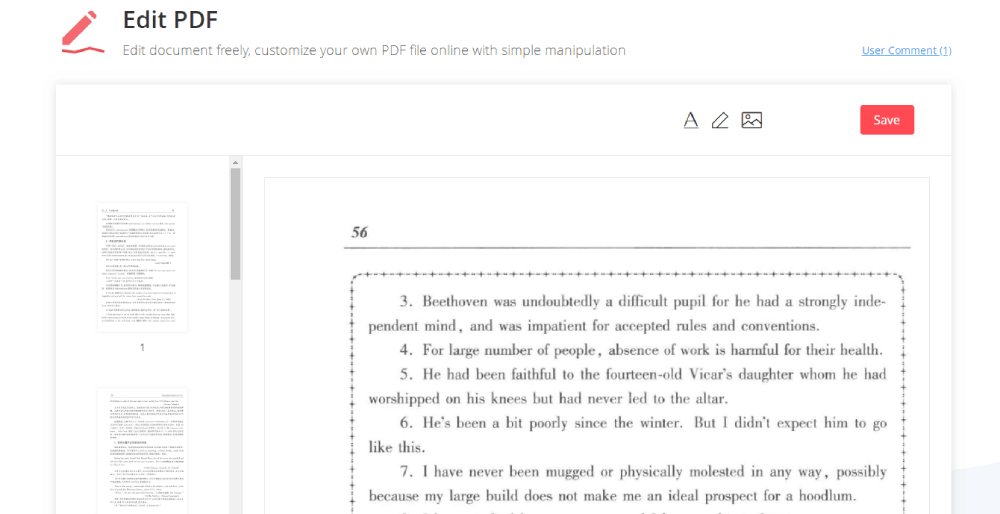
Langkah 4. Klik ikon Add Text pada baris pertama. Sekarang Anda dapat menambahkan teks Anda dan menyeretnya ke tempat yang Anda inginkan.
Tips
"Font tebal, miring, garis bawah, ukuran font dan warna dapat digunakan untuk memodifikasi."
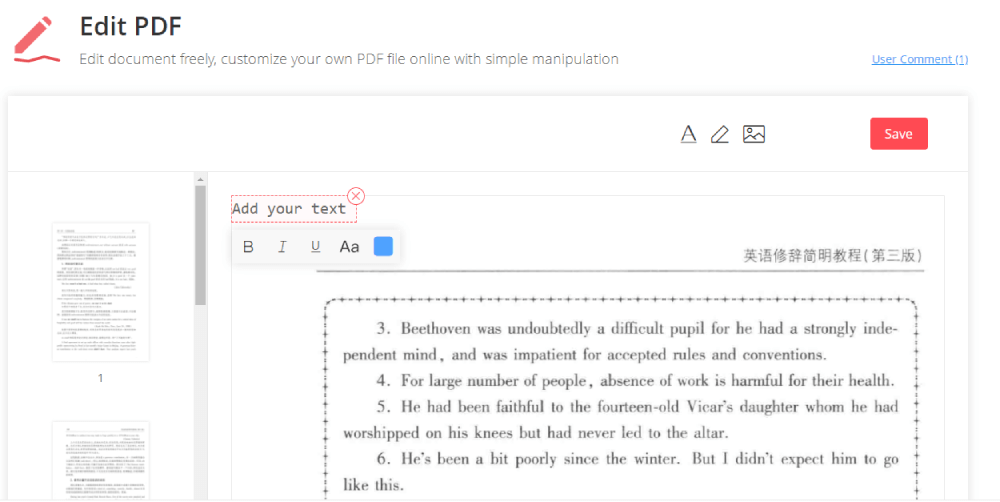
Langkah5. Klik tombol merah Simpan di sudut kiri atas.
Tips
"Setelah unduhan selesai, Anda tidak hanya dapat mengunduhnya tetapi juga dapat membagikannya kepada teman-teman Anda dengan menyalin dan menempelkan tautan URL."
2. PDFescape
PDFescape adalah pembaca PDF, editor, dan pengisi formulir berbasis Web. Ini adalah alat profesional untuk mengisi formulir PDF. Ada berbagai fungsi dalam PDFescape seperti mengedit file PDF, membubuhi keterangan dokumen PDF, mengisi formulir PDF, membuat formulir PDF dasar, melindungi file PDF dengan kata sandi dan sebagainya.
PDFescape juga memiliki versi offline yang bekerja dengan Windows 10, 8, & 7. PDFescape hanya menawarkan alat dasar gratis (akun Premium berharga $20 per tahun), cukup untuk mengisi formulir.
Langkah 1. Pergi dan kunjungi PDFescape.
Langkah 2. Unggah file PDF yang ingin Anda isi. Anda dapat mengunggah file PDF dari perangkat, Internet , atau yang dibuka sebelumnya.
Tips
"File PDF harus kurang dari 10 MB dan kurang dari 100 halaman. Hanya anggota Premium yang dapat membuka file yang lebih besar dari 10 MB (Hingga 40 MB dan 500 halaman)."

Langkah 3. Gerakkan kursor pada menu dan klik Teks. Sekarang Anda dapat mengisi file dengan mengklik di mana saja Anda inginkan.
Tips
“Gaya font, font tebal, miring, garis bawah, ukuran font dan warna dapat digunakan di menu atas. Fungsi lain yang umum digunakan tercantum di menu kiri seperti Garis, Panah, Persegi Panjang, Lingkaran, dan Tanda Centang.”
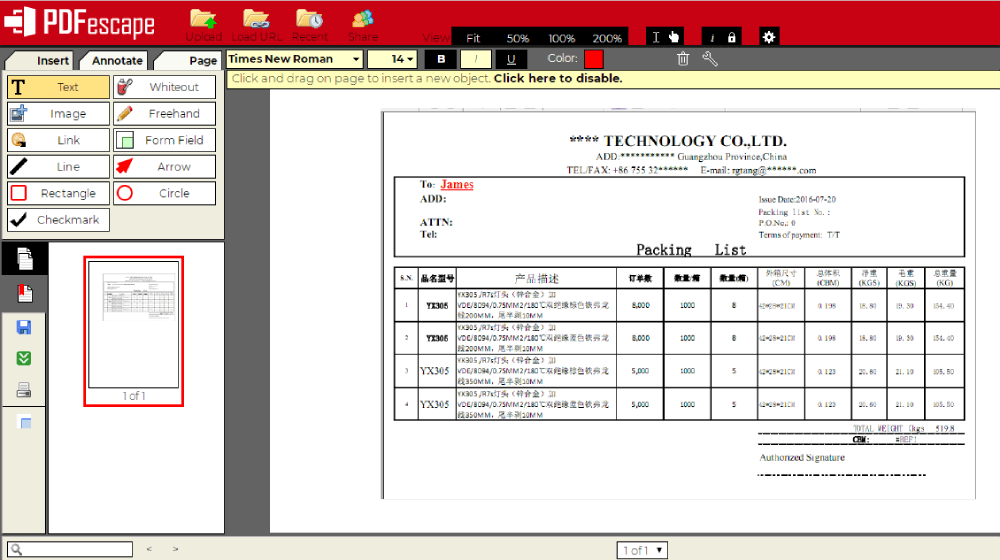
Langkah 4. Simpan dan unduh file PDF. Klik tombol hijau Simpan & Unduh di bilah alat di sisi kiri layar untuk menyimpan formulir PDF ke perangkat.
Tips
"Saat Anda mengisi file, klik tombol biru Simpan untuk menyimpan operasi Anda jika hilang."
Bagian dua: Cara Mengisi Formulir PDF Offline
Jika Anda bekerja offline dan memiliki banyak permintaan profesional untuk mengisi formulir PDF, program desktop akan menjadi pilihan terbaik Anda. Alat offline memudahkan kita untuk menangani sejumlah besar file halaman. Jika Anda berada di departemen TI, mungkin ada kebijakan dalam hal mengunggah dokumen perusahaan ke situs yang tidak disetujui. Alat offline menyelamatkan Anda dari memikirkannya. Jika Anda bertanya-tanya bagaimana cara mengisi formulir PDF, kami punya jawabannya untuk Anda.
PDF Expert adalah editor PDF yang mudah, menyenangkan, dan produktif. Itu dapat membaca, membubuhi keterangan dan mengedit PDF, mengubah teks dan gambar. Jadi Anda dapat dengan mudah mengisi formulir PDF seperti aplikasi atau formulir pajak. Baik Anda mengunggah kontrak 100 halaman atau artikel pendek, PDF Expert memberi Anda antarmuka yang rapi dan bersih untuk menyelesaikan tugas. Terlebih lagi, itu juga dapat melindungi informasi sensitif dengan kata sandi. Pakar PDF dapat bekerja di iPhone, iPad, dan Mac Anda.
Langkah 1. Unduh dan instal PDF Expert secara gratis.
Tips
"Ada dua versi perangkat lunak: versi gratis dan berbayar ($79,99 untuk satu kali, 1 lisensi untuk 3 Mac)."
Langkah 2. Buka formulir PDF.
Langkah 3. Klik pada kolom teks atau kotak centang untuk mulai mengisi.
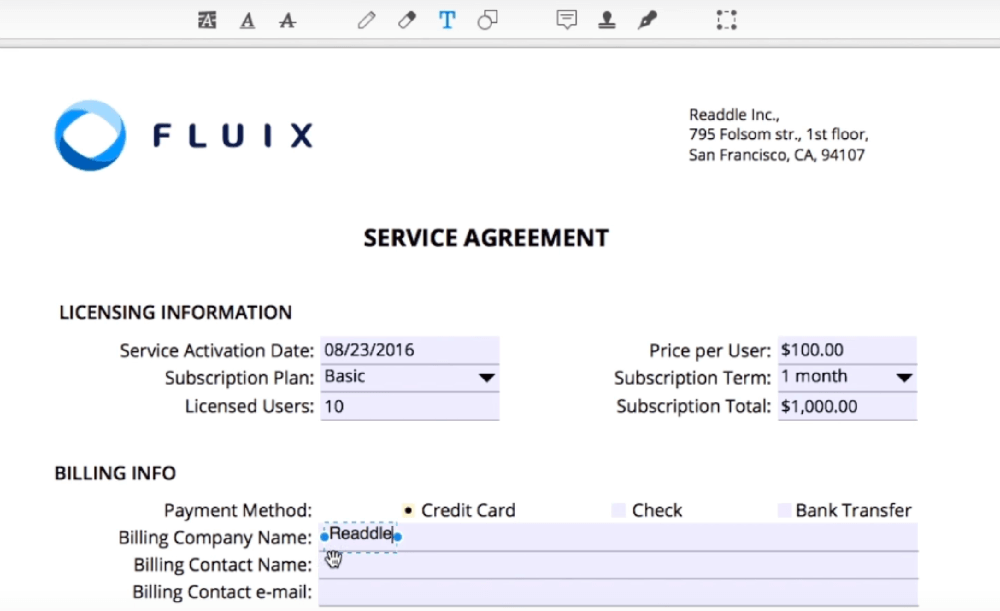
Tips
"Gaya font, font tebal, miring, garis bawah, ukuran font dan warna dapat digunakan dengan mengklik ikon masing-masing. Mengetik angka di bidang formulir numerik dan perhitungan akan diperbarui secara otomatis."
Langkah 4. Simpan ke perangkat Anda.
Kesimpulan
Teknologi menawarkan banyak solusi. Setelah membaca, Anda dapat menguasai keterampilan cara menggunakan EasePDF, PDFescape dan PDF Expert untuk mengisi PDF. Anda dapat memilih salah satu yang sesuai untuk memecahkan masalah dalam pekerjaan Anda. Jika Anda memiliki pertanyaan atau Anda telah menemukan cara yang lebih baik untuk mengisi formulir PDF, jangan ragu untuk menghubungi kami .
Apakah artikel ini berguna? Terima kasih atas tanggapan Anda!
YA Atau TIDAK
Direkomendasikan untukmu























